當您在 Win10 系統中發現沒有硬體加速 GPU 計畫時,會影響電腦的整體效能。為了解決這個問題,php小編蘋果將在本文中詳細闡述 Win10 沒有硬體加速 GPU 計畫的有效解決方案。透過本文的指導,您可以輕鬆理解並解決此問題,從而優化您的電腦效能。
Win10沒有硬體加速gpu計畫的解決方法:
1、"win R"快速鍵開啟運作輸入"regedit",回車開啟。
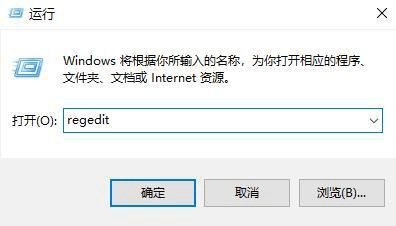
2、進入登錄編輯器,將"計算機HKEY_LOCAL_MACHINESYSTEMCurrentControlSetControlGraphicsDrivers"複製貼上到上方地址列中並回車定位到此。
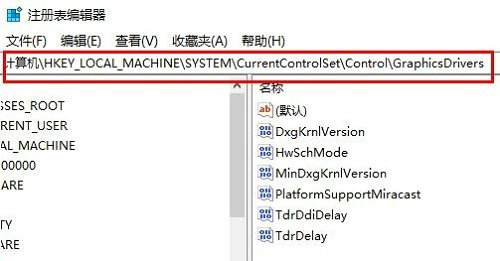
3、找到右側中的"hwschmode"雙擊將其打開,在視窗中將"數值資料"改為"2",隨後將電腦重新啟動。
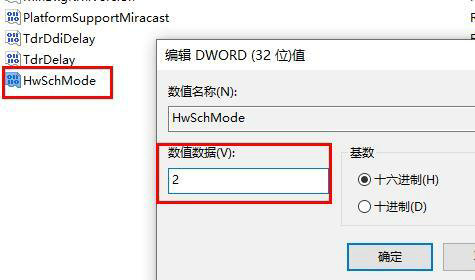
4、重新啟動之後,"win i"快速鍵開啟"設定"介面,點選其中的"系統"選項。
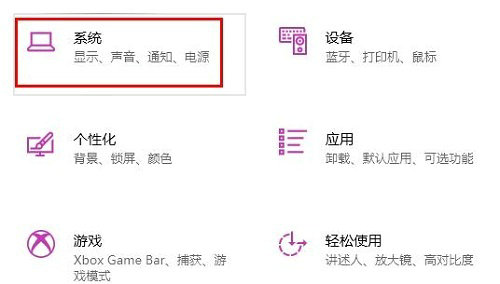
5、然後在新介面中,點選左側的"顯示"選項。
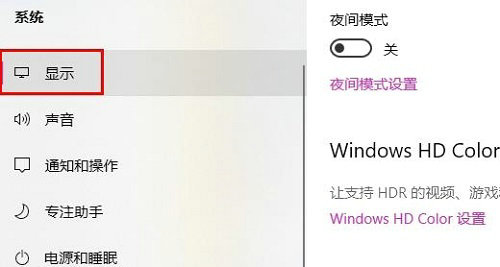
6、最後點擊右側中的"圖形設定"按鈕就可以找到"硬體加速gpu計畫"了。
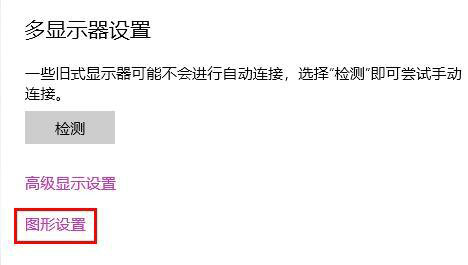
以上是Win10沒有硬體加速gpu計畫怎麼辦的詳細內容。更多資訊請關注PHP中文網其他相關文章!




